- Community Home
- >
- HPE Community, Japan
- >
- HPE Blog, Japan
- >
- 【連載】HPEから提供するNew Azure Stack HCI④:HPE WAC Extensio...
カテゴリ
Company
Local Language
フォーラム
ディスカッションボード
フォーラム
- Data Protection and Retention
- Entry Storage Systems
- Legacy
- Midrange and Enterprise Storage
- Storage Networking
- HPE Nimble Storage
ディスカッションボード
ディスカッションボード
ディスカッションボード
フォーラム
ディスカッションボード
Discussion Boards
Discussion Boards
Discussion Boards
Discussion Boards
- BladeSystem Infrastructure and Application Solutions
- Appliance Servers
- Alpha Servers
- BackOffice Products
- Internet Products
- HPE 9000 and HPE e3000 Servers
- Networking
- Netservers
- Secure OS Software for Linux
- Server Management (Insight Manager 7)
- Windows Server 2003
- Operating System - Tru64 Unix
- ProLiant Deployment and Provisioning
- Linux-Based Community / Regional
- Microsoft System Center Integration
Discussion Boards
Discussion Boards
Discussion Boards
Discussion Boards
Discussion Boards
Discussion Boards
Discussion Boards
Discussion Boards
Discussion Boards
Discussion Boards
Discussion Boards
Discussion Boards
Discussion Boards
Discussion Boards
Discussion Boards
Discussion Boards
Discussion Boards
Discussion Boards
Discussion Boards
フォーラム
ブログ
【連載】HPEから提供するNew Azure Stack HCI④:HPE WAC ExtensionのGUI管理
こんにちは、HPEでHCIソリューションのプリセールスをしている中村です。
前回は、Windows環境の管理ツール、Windows Admin Center(以下WAC)にHPEが提供している拡張パッケージ”HPE Server Extension for Windows Admin Center”の導入方法についてご紹介いたしました。今回は拡張パッケージの導入によって追加される、HCIホスト管理の拡張機能である”HPE Server”とクラスター管理の拡張機能である”HPE Azure Stack HCI”の2つのツールのGUI管理画面がどのようなものなのかご紹介いたします。
HPE Extensions for Microsoft Windows Admin Centerに関する参照先: https://www.hpe.com/us/en/alliance/microsoft/ws-admin-center.html
HPE WAC Extensionのポイント
HPE WAC Extensionは管理性を向上させるための拡張機能ですが、具体的には下記の2点が主要な機能で、運用する上でのメリットとなります。
①ハードウェア管理の統合化
サーバーモデルや搭載されているプロセッサーのモデル、メモリ容量、ディスク容量といった簡単なハードウェア情報はWACのサーバーマネージャーからも確認することは可能です。しかし、詳細なハードウェア情報の確認となるとHPEの管理チップであるHPE iLO 5の管理画面にアクセスしなくてはならず、クラスタ―を構成するホスト台数が多いと手間がかかってしまいます。HPE WAC Extensionを導入することによって、iLO 5で取得できる情報をWACに統合し、WAC管理画面一つだけでハードウェアの管理・死活確認まで可能となり、運用の簡素化を実現することができます。
②ソフトウェア/ファームウェアバージョンの一括管理
ソフトウェアやファームウェアのバージョン確認もHPE iLO 5が必要となる場面ですが、HPE WAC Extensionの導入でWACから管理可能となります。特に、“HPE Azure Stack HCI”ではクラスタ―を構成する各ホストのソフトウェアやファームウェアのバージョンを一覧で表示させることができるため、それぞれのホストで比較しながらバージョンをチェックすることが容易となります。
どちらもサーバーの管理・監視をよりシンプルなものとし、トラブルシューティングの際にも役立てることができるものとなっています。今回はこの2点のメリットに沿ってHPE WAC ExtensionのGUI管理画面を見ていきましょう。
HPE WAC ExtensionのGUI管理
①ハードウェア管理の統合化
2つの拡張機能のうち、“HPE Server”ではホスト単体のハードウェア情報、ヘルス状態、ファームウェア、ソフトウェアバージョン、BIOSの設定を確認でき、主にハードウェア関連の管理に役立てることができます。各サーバーコンポーネントに関しては、設置位置や製造ベンダー、シリアルナンバー...というように詳細情報まで参照可能で、WACのGUI一画面だけでここまで確認できると、管理運用が非常に楽になるのではないでしょうか。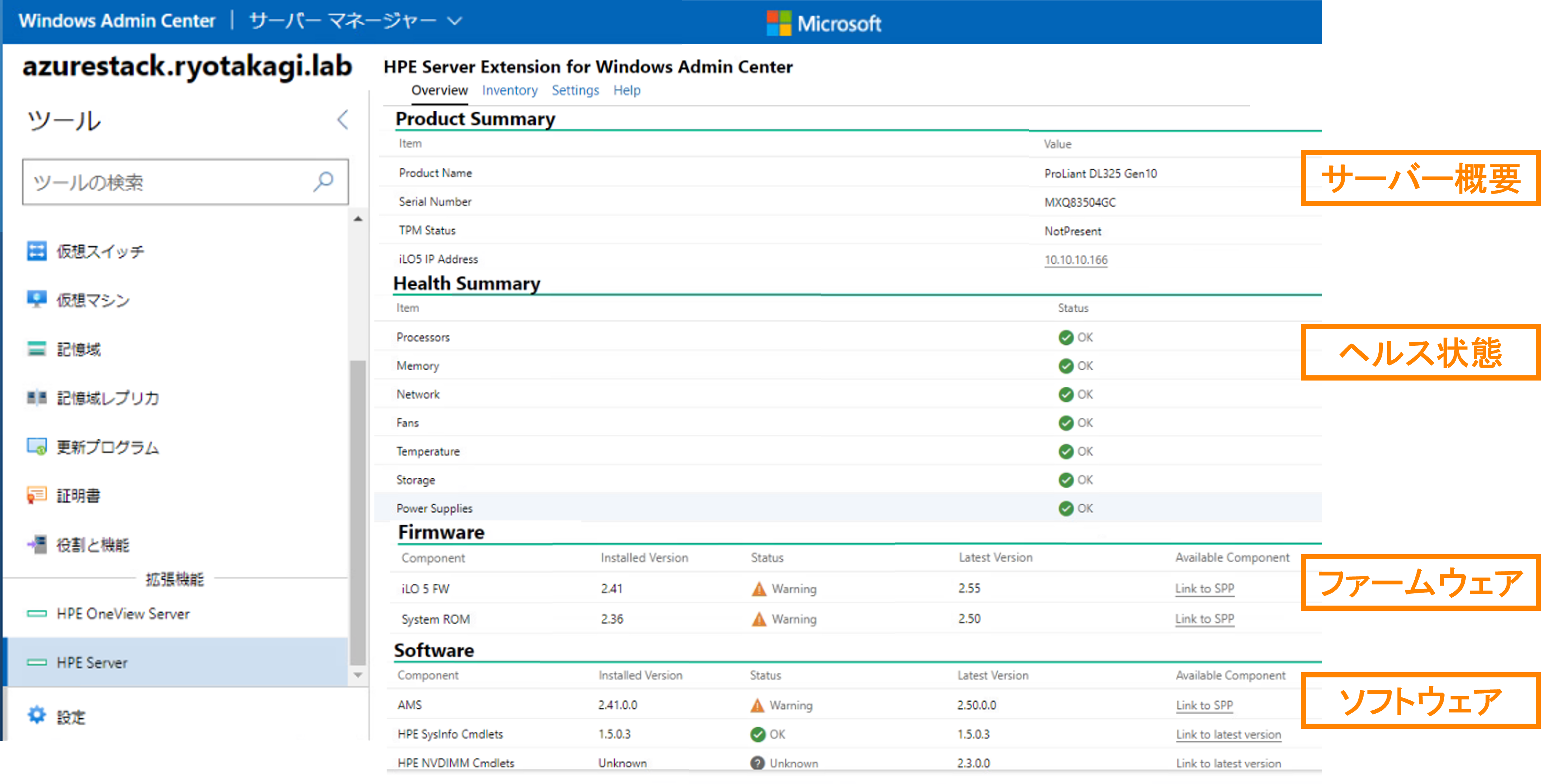
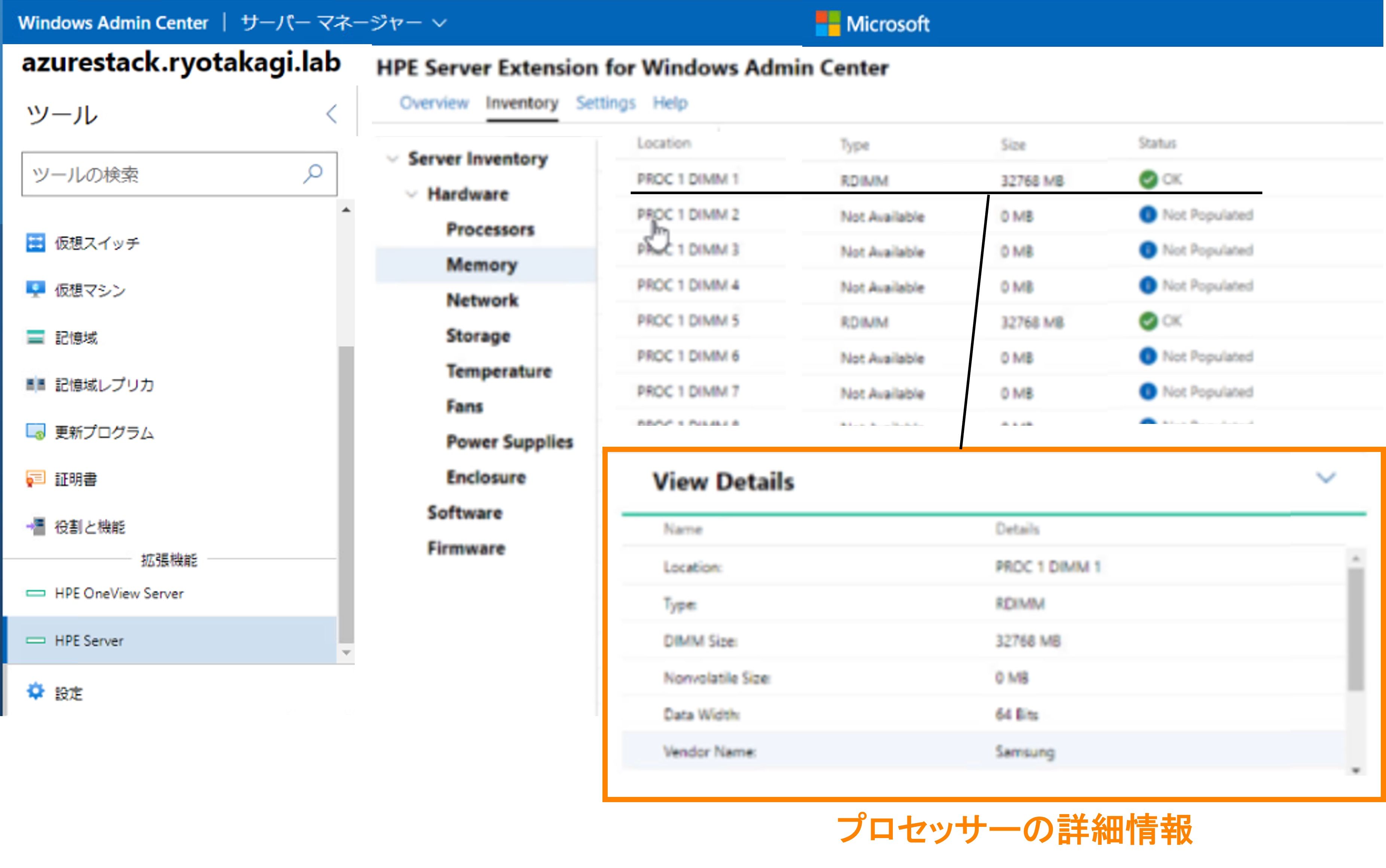
HPE WAC Extensionは、インターネット接続がされていれば、ソフトウェア、ファームウェアのバージョン情報を自動的に取得します。インストールされているバージョンが最新でない場合にはStatusに”Warning”が表示されるため、本来インストールされていることが推奨の最新バージョンを容易に把握することができます。最新バージョンの確認やダウンロードを行う際には、”Link to latest version”や”Link to SPP”をクリックすることで、ソフトウェアやSPP(Service Pack for ProLiant) と呼ばれるHPE ProLiantサーバー用のドライバー及びファームウェアを更新するためのパッケージの最新バージョンを入手することができるダウンロードサイトに飛ぶことも可能です。
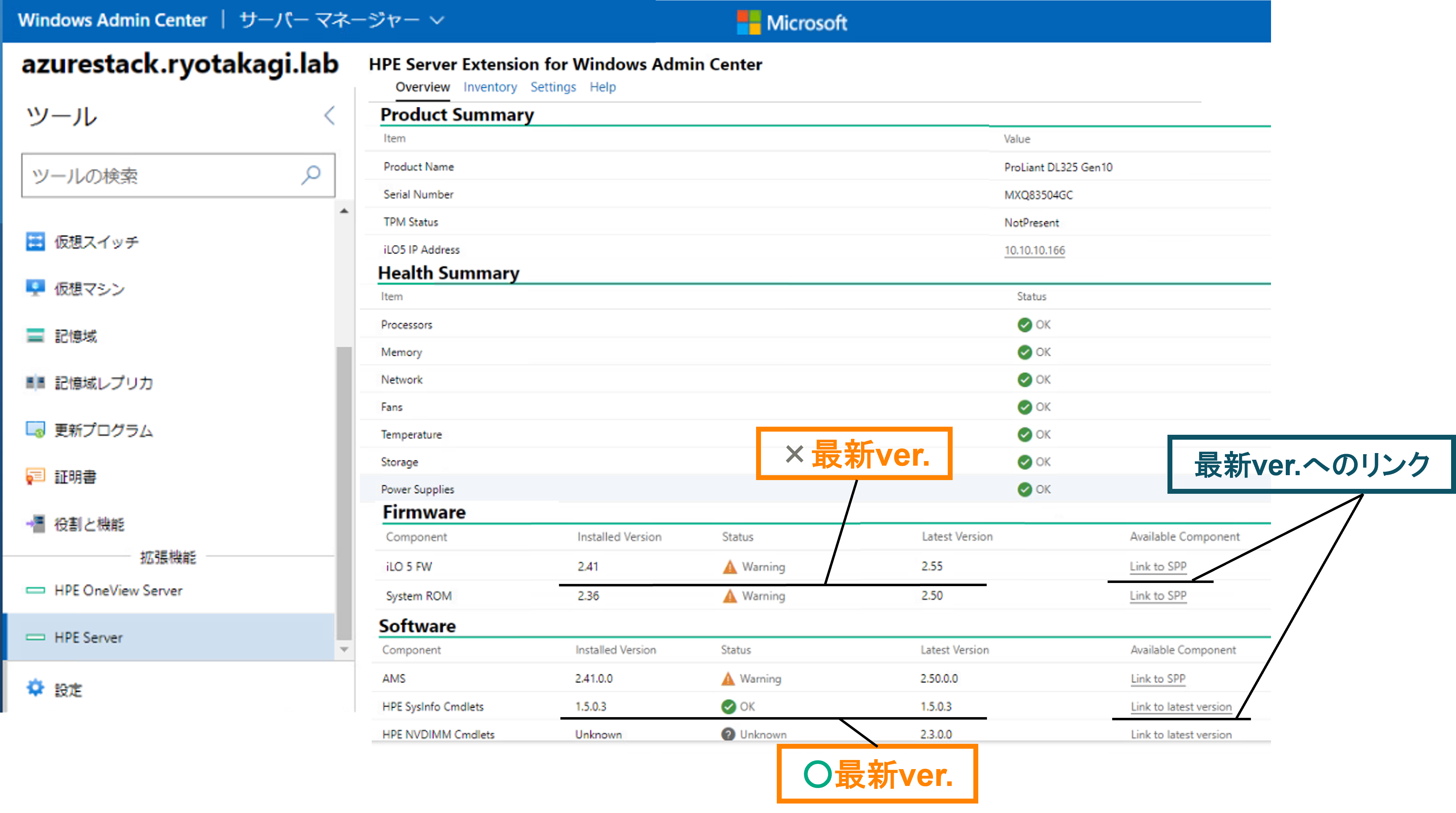
また、Software DescriptionとFirmware Description項目に簡単な説明が記載されているソフトウェアやファームウェアもあり、名前だけ見てもどんなソフトウェアだったか思い出せない...というような場合でも安心です。

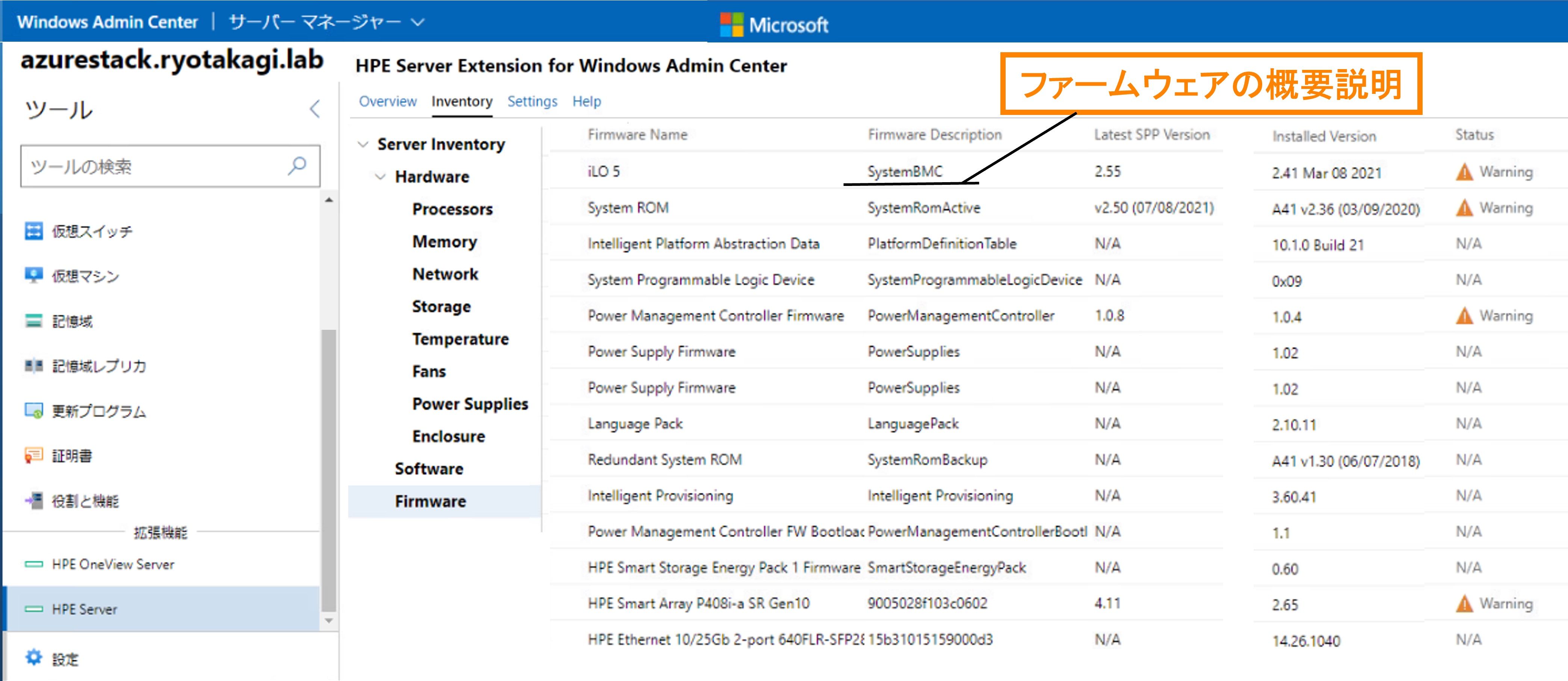
他にも“HPE Server”ではBIOSの現在の設定の確認や、サーバーにPersistent Memoryを取り付けている場合にはPMEMの設置位置や使用状況を確認することもできます。

②ソフトウェア/ファームウェアバージョンの一括管理
“HPE Azure Stack HCI”では、クラスタ―のディスク比や構成情報、ファームウェア、ソフトウェアのバージョン情報を確認することができます。インストールされているファームウェア、ドライバーのバージョンは、クラスターのホストごとに表示可能なため、それぞれのホストでバージョンの一貫性が保たれているかどうかを容易にチェックすることができ、クラスタ―の各ホスト間でのバージョン違いによって起こりうる問題の防止や発見にも役立てることができます。ファームウェア、ドライバーの各項目の表示方法は”HPE Server”と同様で、インストールされているバージョンが最新かどうかに関しても容易に確認可能です。
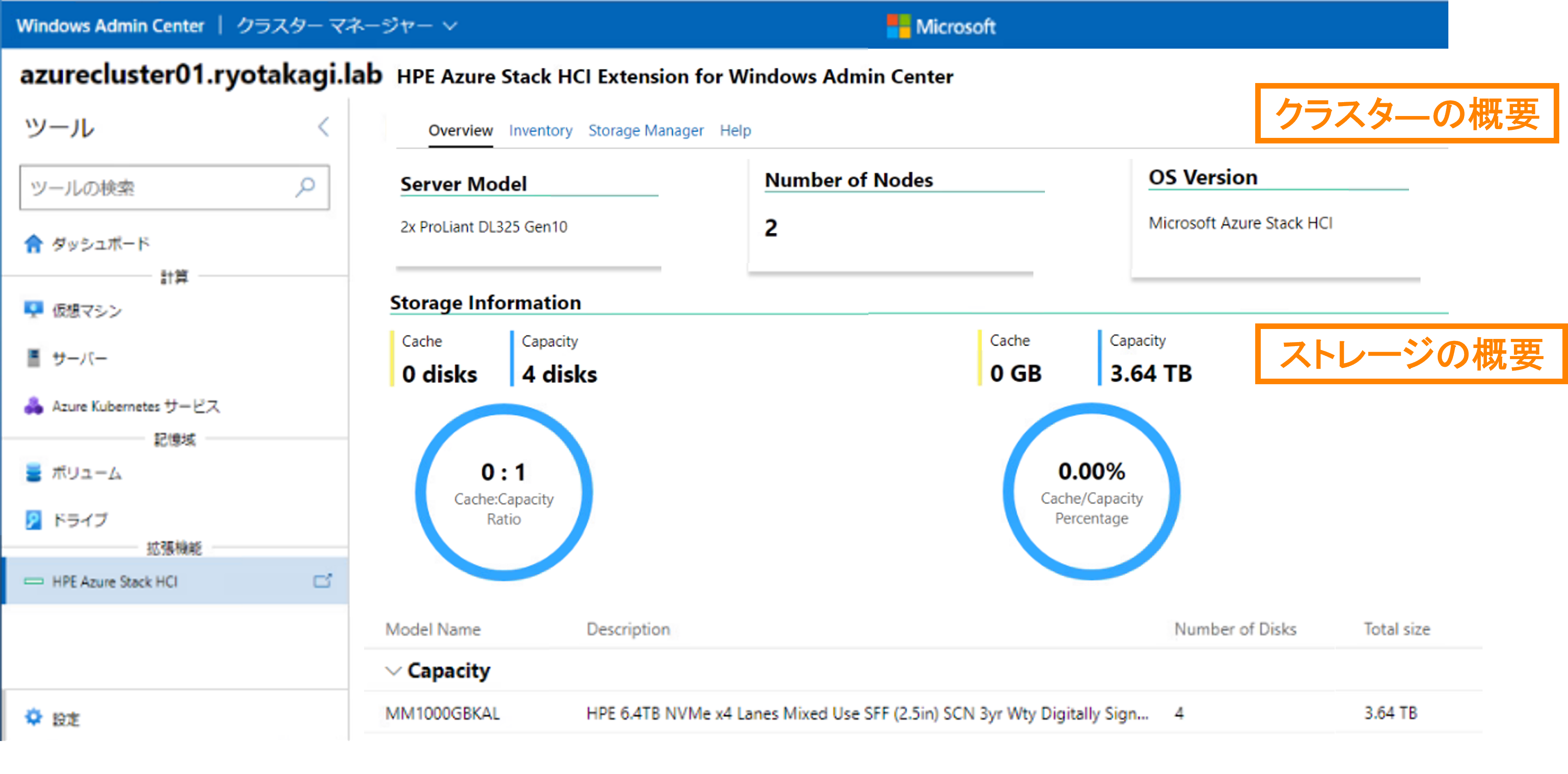
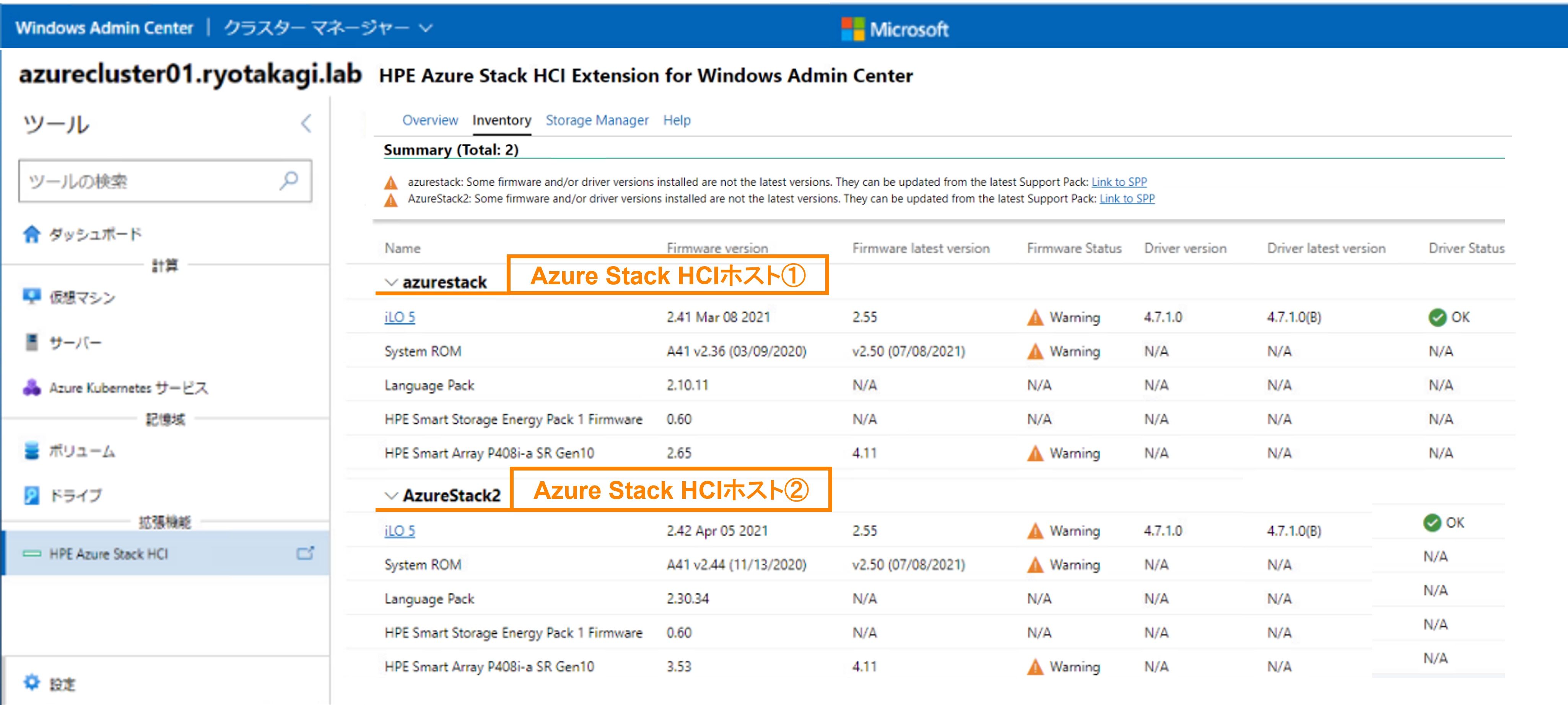
更に、“HPE Azure Stack HCI”のディスクの情報を確認可能なStorage Managerの項目には、マシンルームでディスクの挿入位置を確認する際に役立てることができる機能もあり、GUI画面からディスクを選択することで、遠隔操作によってLEDを点灯させることができます。Azure Stack HCIのようなHCI製品では、冗長性などのディスク制御をソフトウェアで行うため、RAIDカードはパススルーで利用されます。本来ではRAIDカードで制御されるLEDの点灯一つとっても実現が難しいケースもあります。
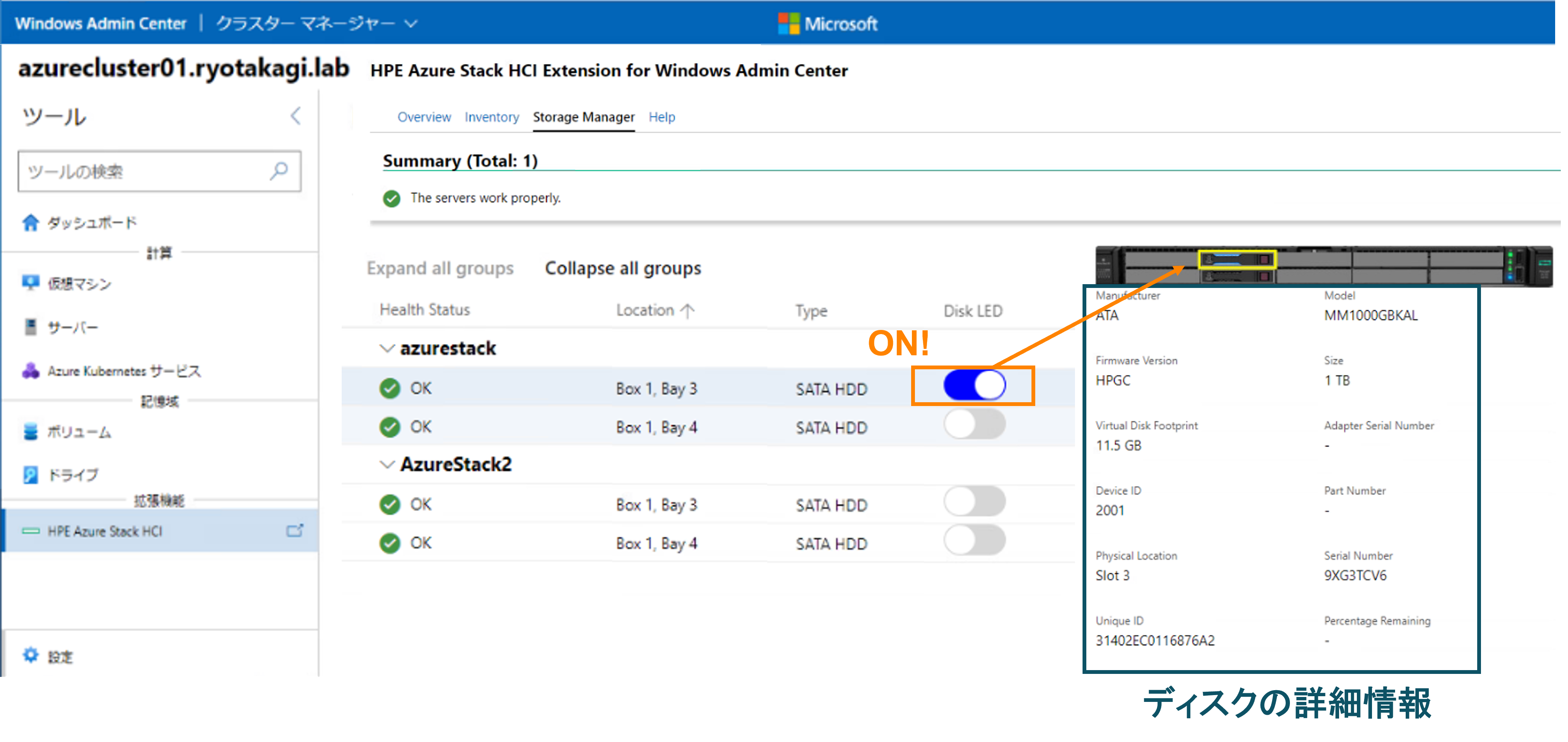
以上、各ホストのハードウェア情報やソフトウェア、ファームウェアのバージョン情報を確認可能な”HPE Server”とクラスター管理のための拡張機能”HPE Azure Stack HCI”の実際の操作画面をご紹介いたしました。これら拡張機能を導入することの最大のメリットは、やはりWACからもサーバーの詳細情報を取得できるようになることによって、複数ツールを行き来することなくシンプルな管理・運用が実現可能ということに尽きるかと思います。
是非前回の導入手順の紹介と併せてご活用いただき、HPE WAC Extensionの導入をご検討いただけますと幸いです!
- ブログへ戻る
- より新しい記事
- より古い記事
- MiwaTateoka 場所: Windows Server 2019のCertificate of Authenticity (C...
- OEMer 場所: タイトル: HPE OEM Windows Serverのライセンスに関する質問にすべて回答しましょ...
- いわぶちのりこ 場所: 【連載】次世代ハイパーコンバージド「HPE SimpliVity」を取り巻くエコシステム ー 第3回...
- Yoshimi 場所: ジェフェリー・ムーア氏からのメッセージ - 未訳の新著 "Zone To Win" を解説! (2)...
- Yoshimi 場所: ジェフェリー・ムーア氏からのメッセージ - 未訳の新著 "Zone To Win" を解説! (...
- 三宅祐典 場所: 「HPE Synergy」 発表! ~ (3) この形・・・ ブレードサーバー??

